Neem de controle over de geïnstalleerde apps op uw apparaten

Google Play heeft een aantal serieuze verbeteringen aangebracht in de bruikbaarheid sinds het werd gelanceerd om de nu oeroud klinkende Android Market te vervangen, maar dat betekent niet dat het niet nog steeds een paar trucjes in petto heeft. Een van de beste functies van de Play Store is de mogelijkheid om elke app bij te houden die je hebt geïnstalleerd of in het verleden hebt geïnstalleerd. En met het waanzinnige aantal beschikbare apps, zouden we het je niet kwalijk nemen als je had moeite om ze bij te houden. Het gedeelte 'Mijn apps' van de Play Store-app is de krachtige portal naar deze app-vermeldingen en we laten u zien hoe u kunt profiteren van de mogelijkheden ervan.

Als u vanaf de linkerrand van het hoofdscherm van de Play Store naar binnen veegt, wordt een paneel weergegeven dat u naar rechts brengt naar het gedeelte Mijn apps - tik er gewoon op en u wordt naar een nieuw scherm gebracht waar u kunt beheren alles. Deze pagina is verdeeld in twee verschillende gebieden: het gedeelte 'geïnstalleerd' en het gedeelte 'alles', waarbij het eerste gedeelte laat zien welke apps er momenteel zijn je apparaat naar huis bellen, en de laatste toont elke app waarop je ooit op de installatieknop hebt geklikt op elk apparaat dat aan je Google is gekoppeld Rekening.
Op het tabblad Geïnstalleerd ziet u apps die zijn samengevoegd in drie groepen: 'Updates', 'Onlangs bijgewerkt' en 'Up-to-date' van boven naar beneden. De groeperingen spreken voor zich, waarbij het gedeelte Updates alle apps toont die nieuwe inhoud hebben beschikbaar, met recent bijgewerkte apps daaronder en de rest van je apps gaat door tot het einde van de lijst. Wanneer er updates beschikbaar zijn, kunt u op de knop "Alles bijwerken" in de rechterbovenhoek klikken om alle updates te installeren, of apps afzonderlijk selecteren om ze één voor één bij te werken.
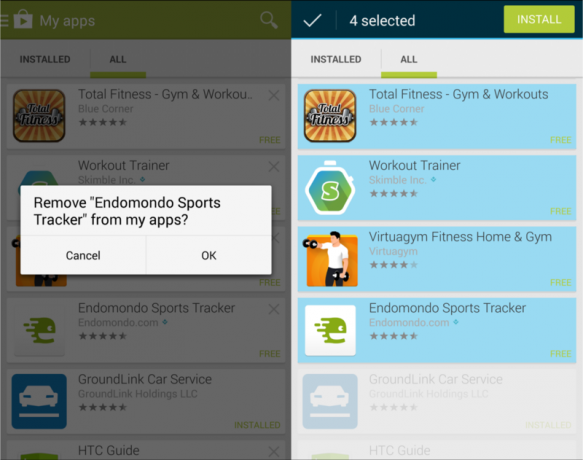
Als u naar het tabblad Alles veegt (of tikt), worden alle apps weergegeven die u ooit met uw Google-account hebt geïnstalleerd, ongeacht of ze zich momenteel (of ooit) op dat apparaat bevinden. Er zijn twee grote dingen die u hier kunt doen: items uit deze lijst verwijderen en apps in batch installeren op uw huidige apparaat.
Hoewel de lay-out een beetje is veranderd, kun je met de huidige versie van de Play Store op de kleine "x" in de rechterbovenhoek van elke app-lijst klikken om deze van het tabblad "Alles" te verwijderen. Er is geen manier om meerdere apps meerdere keren te selecteren en te verwijderen, wat een domper is, maar je kunt in ieder geval een aantal vervelende apps verwijderen die je niet van plan bent opnieuw toe te voegen aan nieuwe apparaten. Aan de andere kant van de dingen, jij kan apps in batch installeren door er lang op te drukken en vervolgens de apps te selecteren die u wilt installeren. Druk op de knop "Installeren" in de bovenste balk en alle geselecteerde apps worden gedownload. Dit is erg handig op nieuwe apparaten die u niet volledig wilt herstellen vanuit uw Google-account.
Of u nu uw momenteel geïnstalleerde apps up-to-date wilt houden, enkele app-vermeldingen wilt controleren of een heleboel apps op een nieuw apparaat installeert, is het gedeelte Mijn apps van de Google Play Store de plek om dat te doen doe het. Hopelijk helpen deze snelle tips je op weg om de geïnstalleerde apps op je apparaten onder de knie te krijgen.
